Excelの選択範囲が爆速に!自在に操る拡張ショートカット3選
更新日:
Excelで選択範囲を柔軟に調整し、作業効率を高めるためのショートカットキーを3つご紹介します。
 イチオシスト
イチオシスト
ライター / 編集
イチオシ編集部
※記事内で紹介した商品を購入すると、売上の一部が当サイトに還元されることがあります。
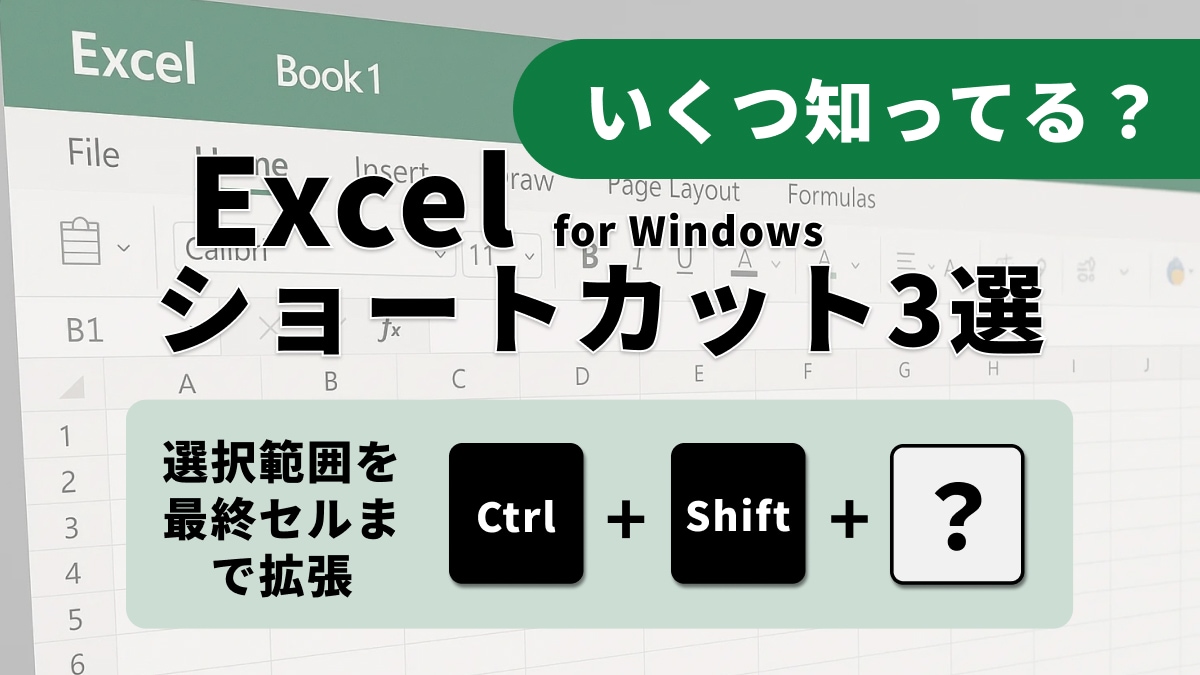
選択範囲を自在に操る!拡張ショートカット3選
Excelで複雑なデータ範囲を選択する際、マウスだけでは思ったようにいかないことがあります。キーボードショートカットを組み合わせることで、選択範囲を自在に拡張したり、シートの端まで一気に選択したりできます。ここでは、より高度な選択術をご紹介いたします。
1. 「Ctrl + Shift + End」選択範囲を最終セルまで拡張
選択範囲をワークシートの使用されている最後のセルまで一気に広げます。
2. 「Ctrl + Shift + Home」選択範囲を先頭セルまで拡張
選択範囲をワークシートの先頭セルまで素早く拡張し、広範囲な選択に便利です。
3. 「F8」拡張選択モード
拡張選択モードを有効にし、方向キーで選択範囲を簡単に広げられるようになります。
これらのショートカットキーを習得することで、Excelでの選択作業はより精密かつ迅速になります。データ分析や整形作業に大いに役立つでしょう。
<出典>
・Excel のキーボード ショートカット(Microsoft)
※記事内容は執筆時点のものです。最新の内容をご確認ください。

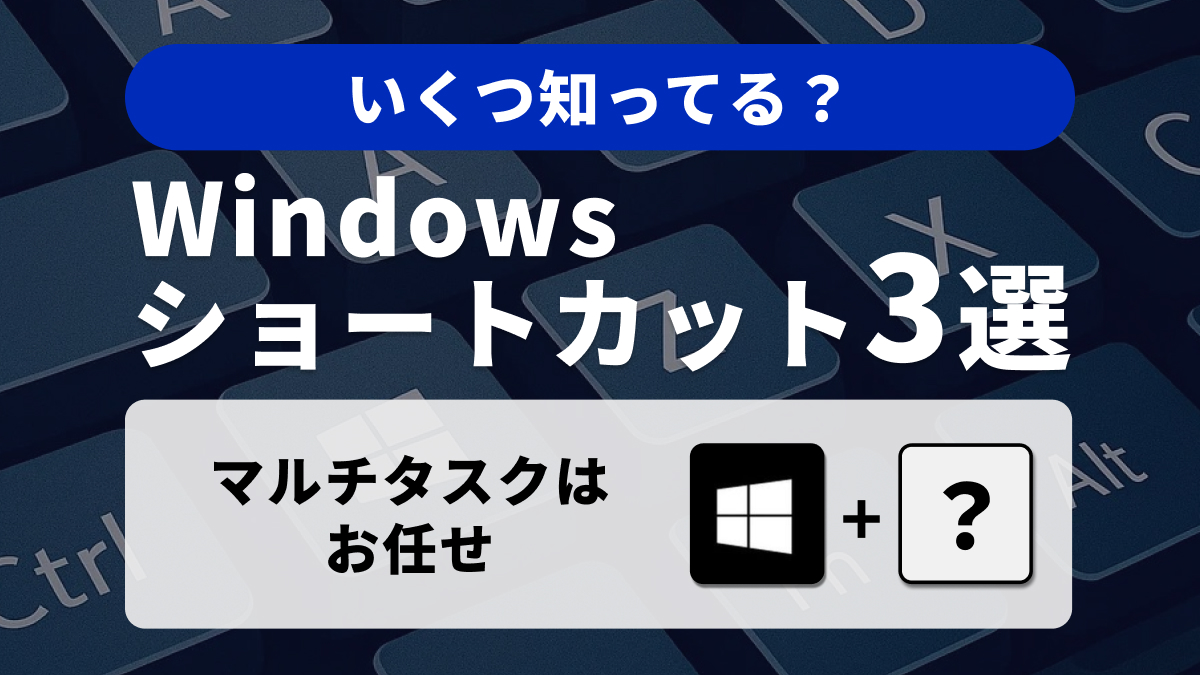)



